Как округлить до ближайших 1000/100/10/1/0.1 в Excel?
В Excel мы можем округлять значения с помощью формулы =ОКРУГЛ(), но пробовали ли вы когда-нибудь округлить значение до ближайших 1000/100/10/1/0.1? Например, округлить 8163.27 до 8000/8200/8160/8163/8163.3. Здесь я представлю несколько формул для выполнения этой задачи в Excel.
Округление до ближайших 1000/100/10/1/0.1
Округление чисел вверх или вниз с помощью Kutools для Excel![]()
Округление до ближайших 1000/100/10/1/0.1
Чтобы округлить значение до ближайших 1000/100/10/1/0.1, вы можете следовать этим шагам:
Округление до ближайших 1000
Поместите эту формулу
=ОКРУГЛ(A2,-3)
в ячейку, которая будет отображать значение, округленное до ближайшей тысячи.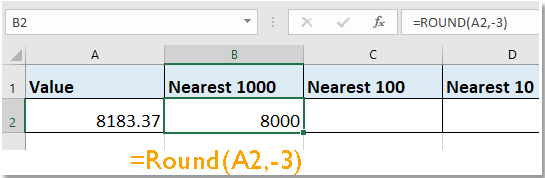
Округление до ближайших 100
Поместите эту формулу
=ОКРУГЛ(A2,-2)
в ячейку, которая будет отображать значение, округленное до ближайшей сотни.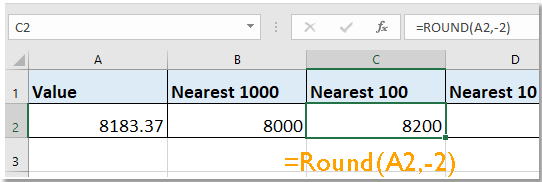
Округление до ближайших 10
Поместите эту формулу
=ОКРУГЛ(A2,-1)
в ячейку, которая будет отображать значение, округленное до ближайшего десятка.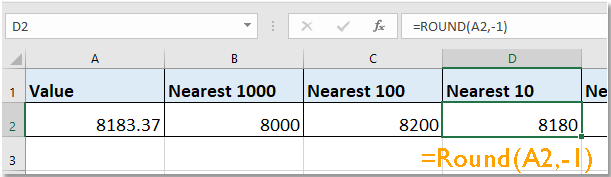
Округление до ближайших единиц
Поместите эту формулу
=ОКРУГЛ(A2,0)
в ячейку, которая будет отображать значение, округленное до ближайшей единицы.
Округление до ближайших десятых
Поместите эту формулу
=ОКРУГЛ(A2,1)
в ячейку, которая будет отображать значение, округленное до ближайшей десятой.
Округление чисел вверх или вниз с помощью Kutools для Excel
Если вы хотите округлить несколько чисел вверх или вниз без использования формул, вы можете попробовать функцию Округление из Kutools для Excel.
После установки Kutools для Excel, пожалуйста, сделайте следующее:(Бесплатная загрузка Kutools для Excel прямо сейчас!)
1. Выберите ячейки, которые нужно округлить, и нажмите Kutools > Округление.

2. В окне Округлить без формулы диалога укажите количество знаков после запятой, затем выберите нужные опции.
 .
.
3. Нажмите Ok или Применить, чтобы завершить.
Лучшие инструменты для повышения продуктивности в Office
Повысьте свои навыки работы в Excel с помощью Kutools для Excel и ощутите эффективность на новом уровне. Kutools для Excel предлагает более300 расширенных функций для повышения производительности и экономии времени. Нажмите здесь, чтобы выбрать функцию, которая вам нужнее всего...
Office Tab добавляет вкладки в Office и делает вашу работу намного проще
- Включите режим вкладок для редактирования и чтения в Word, Excel, PowerPoint, Publisher, Access, Visio и Project.
- Открывайте и создавайте несколько документов во вкладках одного окна вместо новых отдельных окон.
- Увеличьте свою продуктивность на50% и уменьшите количество щелчков мышью на сотни ежедневно!
Все надстройки Kutools. Один установщик
Пакет Kutools for Office включает надстройки для Excel, Word, Outlook и PowerPoint, а также Office Tab Pro — идеально для команд, работающих в разных приложениях Office.
- Комплексный набор — надстройки для Excel, Word, Outlook и PowerPoint плюс Office Tab Pro
- Один установщик, одна лицензия — настройка занимает считанные минуты (MSI-совместимо)
- Совместная работа — максимальная эффективность между приложениями Office
- 30-дневная полнофункциональная пробная версия — без регистрации и кредитной карты
- Лучшее соотношение цены и качества — экономия по сравнению с покупкой отдельных надстроек